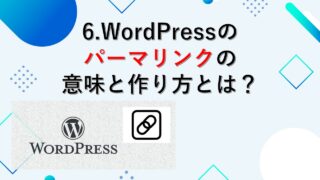完全初心者向け、アフィリエイトのWEB教科書
AFFI Starting New Business(ASNB)を無料プレゼント!

こんにちは。shigeです(-ロ_ロ-)✧
今回の講義では、
Googleの「クローラー」ための
地図を準備するために、
を取り上げますね。
あなたの記事をネット上に
公開するために、
Googleの「クローラー」
と呼ばれる
AIロボットがあなたのサイトに
やって来ます。
その
「クローラー」は
あなたのサイトの情報を集め、
検索順位を決めて
あなたの記事をネット上に公開
します。
自分の記事が
ネット上に公開されたことは、
一般的に
「インデックスされた」
と呼びます\_(・ω・`)
Googleの「クローラー」が
無駄なくあなたのサイトを
巡回して情報を収集するために、
「XML Sitemap & Google News」
が必要!
なのですよー( ˉ͈̀꒳ˉ͈́ )✧
それでは
「XML Sitemap & Google News」
の導入・設定を実際に
行っていきましょう!
動画を参考にしてくださいね( 。•ᴗ• )੭
1. XML Sitemap & Google Newsの導入と設定に関する講義動画
WordPressのダッシュボード画面
から、
「プラグイン」→「新規プラグインを追加」
に進んでください。
![]()
「プラグインの検索」にて以下を
入力してくださいね“ヘ(゚▽゚*)
XML Sitemap & Google News
2. XML Sitemap & Google Newsの設定方法
※注意ポイント
2024年7月時点において、
「XML Sitemap & Google News」
の設定画面が変化しています。
以下の画像通りに設定を
してくださいね…(*ᴗ͈ˬᴗ͈)⁾⁾⁾
※画像はクリックすると拡大します




※設定をした後には
必ず「変更を保存」をしましょうね。
これで設定は完了となります。
「XML Sitemap & Google News」
は、とても重要なプラグインなので、
必ず導入と設定をして
くださいね\_( ゚ロ゚)
あなたが記事を作成した後に、
必ずGoogleの「クローラー」が
あなたのサイトを巡回して
情報を収集する必要があります。
情報を収集した後に、
あなたの作成した記事が
ネット上に公開
(インデックス)される!
のですよー😊
次の講義では
画像を軽くしてサーバーの負担
を軽減する
「EWWW Image Optimizer」
を取り上げます。
プラグインの導入と設定に関して
半分以上進んでいます。
有限である時間を大事に使って
いきましょうねヾ(ˊᗜˋ*)